6、新建一个图层,盖印图层,执行:滤镜 > 模糊 > 高斯模糊,数值为5,确定后把图层混合模式改为“叠加”,图层不透明度改为:50%,效果如图11。

<图11>
7、新建一个图层,盖印图层,用减淡工具把人物周围涂亮一点,效果如图12。

<图12>
8、创建曲线调整图层,对红色及绿色通道调整,参数设置如图13,14,效果如图15。
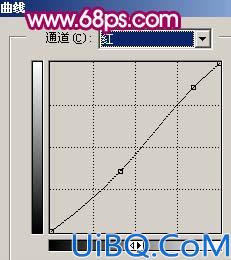
<图13>

<图14>

<图15>
6、新建一个图层,盖印图层,执行:滤镜 > 模糊 > 高斯模糊,数值为5,确定后把图层混合模式改为“叠加”,图层不透明度改为:50%,效果如图11。

7、新建一个图层,盖印图层,用减淡工具把人物周围涂亮一点,效果如图12。

8、创建曲线调整图层,对红色及绿色通道调整,参数设置如图13,14,效果如图15。
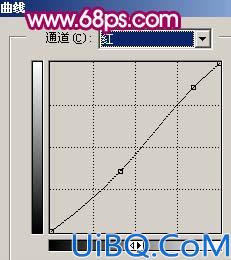


精彩评论